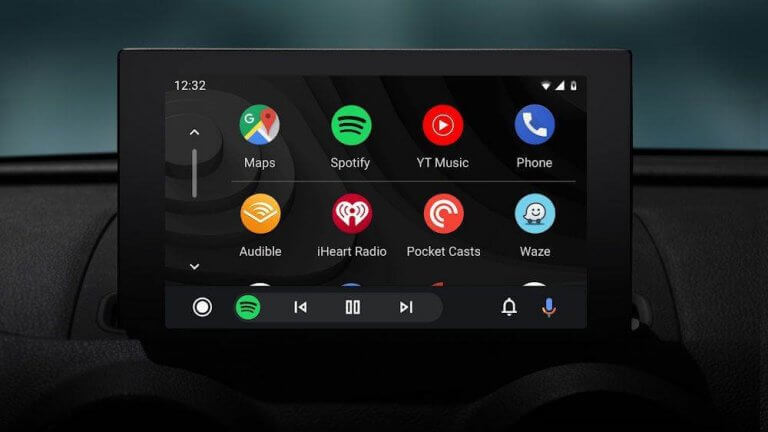Comment utiliser Apple CarPlay avec votre iPhone en 2025 ? 🚗📱
Apple CarPlay est devenu un incontournable pour les conducteurs équipés d’un iPhone, permettant une intégration fluide entre le téléphone et le système multimédia du véhicule. Grâce à cette technologie, vous pouvez accéder à vos applications préférées, naviguer, écouter de la musique et envoyer des messages sans quitter la route des yeux.
🚨 En 2025, Apple CarPlay évolue encore avec une nouvelle interface et une intégration plus poussée avec les systèmes embarqués des véhicules. Découvrez comment installer, configurer et optimiser Apple CarPlay pour une expérience de conduite plus connectée et sécurisée.
📌 Qu’est-ce qu’Apple CarPlay ?
Apple CarPlay est une interface qui projette les principales fonctionnalités de votre iPhone sur l’écran du tableau de bord de votre voiture.
Grâce à CarPlay, vous pouvez :
✅ Accéder à votre GPS préféré (Apple Plans, Google Maps, Waze).
✅ Passer des appels et envoyer des messages via Siri sans toucher votre téléphone.
✅ Écouter votre musique et vos podcasts sur Apple Music, Spotify, Deezer ou Audible.
✅ Contrôler votre voiture avec Siri : changer la musique, programmer un itinéraire, ou encore envoyer un message sans quitter la route des yeux.
🚀 Nouveauté 2025 : Apple déploie une nouvelle version de CarPlay avec une interface plus personnalisable et un contrôle approfondi des paramètres du véhicule (climatisation, tableau de bord, etc.) sur certains modèles compatibles.
🔗 Comment configurer et connecter Apple CarPlay à votre voiture ?
Avant d’utiliser CarPlay, assurez-vous que votre voiture est compatible. La plupart des modèles récents prennent en charge cette technologie, mais certaines marques comme Tesla ou certains modèles General Motors ne l’intègrent pas.
📌 Étapes pour configurer Apple CarPlay :
1️⃣ Vérifiez la compatibilité de votre voiture
➡️ Plus de 800 modèles sont compatibles avec CarPlay. Consultez la liste officielle ici : Apple.com
2️⃣ Activez Siri sur votre iPhone
➡️ Allez dans “Réglages” > “Siri et recherche”, puis activez :
✅ “Autoriser Siri lorsque l’appareil est verrouillé”
✅ “Appuyer sur le bouton latéral pour Siri”
3️⃣ Connectez votre iPhone à la voiture
Il existe deux façons de connecter Apple CarPlay :
🔹 Via un câble USB : Branchez votre iPhone au port USB compatible de votre voiture. L’icône CarPlay s’affichera sur l’écran du tableau de bord.
🔹 En connexion sans fil (Bluetooth/Wi-Fi) :
1️⃣ Activez le Bluetooth et le Wi-Fi sur votre iPhone.
2️⃣ Maintenez le bouton de commande vocale du volant enfoncé.
3️⃣ Sur votre iPhone, allez dans Réglages > Général > CarPlay, puis sélectionnez votre voiture.
Pour pouvoir utiliser Apple CarPlay, il faut déjà commencer par s’assurer d’être dans une zone géographique où l’app CarPlay est disponible. Avant de mettre Waze sur Apple CarPlay, il faut également être sûr que la voiture est compatible avec l’application. Une fois ces vérifications faites, il faut télécharger Apple CarPlay et l’installer sur l’iPhone. L’étape suivante consiste à démarrer la voiture et à vérifier que Siri est activé. Il faudra par la suite connecter le téléphone à l’automobile, et cela peut se faire de différentes façons.
En effet, si la voiture donne la possibilité d’utiliser l’Apple CarPlay en mode sans fil, il suffit de maintenir le bouton de commande vocale du volant enfoncé, et de s’assurer que le mode Bluetooth ou sans fil est effectivement activé sur l’autoradio. Ensuite, sur l’iPhone, le conducteur doit accéder aux réglages, puis à la section « Général », à la partie réservée à CarPlay. Dès lors, il n’a plus qu’à se rendre dans la section « touchez voitures disponibles » et à sélectionner son véhicule pour pouvoir utiliser l’application CarPlay.
Télécharger Apple CarPlay permet une meilleure utilisation de son iPhone au volant. Comme évoqué précédemment, l’application prend en charge les actions que voudrait effectuer le conducteur avec son iPhone pendant qu’il est au volant, et les affiche sur l’écran intégré de la voiture. Apple Carplay a accès aux contacts enregistrés sur l’iPhone et à bien d’autres applications qui y sont installées.
De fait, une fois le téléphone connecté à l’application, il est possible de bénéficier de la navigation étape par étape, d’envoyer et de recevoir des messages, de passer et de décrocher des appels, de jouer de la musique, de trouver des destinations, et bien plus encore. Le programme utilise le contrôle vocal de Siri. Il suffit donc au conducteur de préciser ce qu’il veut faire pendant qu’il est au volant pour voir sa demande exécutée tout en restant concentré sur la route. L’application Apple CarPlay marche même avec les commandes intégrées du véhicule, comme un écran tactile, un bouton rotatif ou une touche.
🚦 Comment personnaliser Apple CarPlay ?
Une fois votre iPhone connecté, vous pouvez personnaliser votre écran CarPlay :
🔹 Ajoutez ou supprimez des applications :
➡️ Allez dans “Réglages” > “Général” > “CarPlay”, sélectionnez votre voiture et organisez les icônes.
🔹 Choisissez votre application GPS préférée :
➡️ Par défaut, CarPlay utilise Apple Plans, mais vous pouvez installer Waze ou Google Maps.
🔹 Activez le mode sombre :
➡️ Dans “Réglages” > “Affichage et luminosité”, activez le mode sombre automatique pour une meilleure visibilité de nuit.
🚀 Nouveauté 2025 : Une interface encore plus personnalisable avec un fond d’écran dynamique et une intégration complète des compteurs de vitesse et de consommation sur certains modèles.
Après s’être chargé de télécharger Apple CarPlay, l’automobiliste voit s’afficher les applications disponibles sur l’écran de la voiture, et a la possibilité d’en ajouter ou d’en supprimer. Il peut même personnaliser l’ordre dans lequel les applications d’Apple CarPlay apparaissent. Pour ce faire, il devra se rendre dans les réglages, puis dans la section « Général » pour toucher CarPlay et sélectionner son véhicule. Il peut dès lors mettre Waze sur Apple Carplay, ajouter ou supprimer d’autres applications, et faire glisser les icônes dédiés pour changer l’ordre d’apparition des programmes installés.
⚙️ Fonctionnalités avancées d’Apple CarPlay
Apple CarPlay ne se limite pas à la navigation ! Voici ce que vous pouvez faire :
🎵 Musique et podcasts :
➡️ Écoutez Apple Music, Spotify, Deezer, Amazon Music et plus encore.
📞 Appels et messages :
➡️ Passez des appels, envoyez et recevez des SMS et WhatsApp sans toucher votre téléphone.
🎤 Contrôle vocal avec Siri :
➡️ Demandez à Siri d’envoyer un message, de changer de musique ou de rechercher une station-service à proximité.
📷 Caméras et capteurs intégrés (modèles compatibles) :
➡️ Certains véhicules affichent les capteurs de stationnement et caméras de recul directement sur l’écran CarPlay.
🚗 Contrôle des réglages de la voiture (nouvelle version 2025) :
➡️ Sur les modèles compatibles, CarPlay vous permet d’ajuster la climatisation, la ventilation des sièges et même l’affichage du tableau de bord.
Fonctionnalités clés d’Apple CarPlay
Apple CarPlay est plus qu’une simple application ; c’est une extension du système iOS directement dans le tableau de bord de votre véhicule.
Voici les fonctionnalités clés d’Apple CarPlay :
- Intégration avec iOS : Apple CarPlay est plus qu’une simple application ; il s’agit d’une extension du système iOS directement sur le tableau de bord de votre véhicule.
- Connexion facile : Connectez simplement votre iPhone à l’autoradio de votre voiture via un câble USB ou Bluetooth.
- MirrorLink (Reflet des fonctionnalités iPhone) : Le MirrorLink permet à l’écran de la voiture connectée montre les principales fonctionnalités de votre iPhone.
- Système vocal Siri : Profitez de la simplicité de Siri, le système vocal d’Apple, en conduite.
- Fonctions pratiques : Vous pouvez envoyer des messages, rechercher des destinations et choisir votre playlist préférée sans toucher votre iPhone.
- Comparaison avec Android : Bien qu’Android propose une solution similaire, l’expérience Apple avec CarPlay est fluide, intégrée et adaptée aux véhicules compatibles.
- Popularité croissante : L’expansion continue montre son succès et sa demande croissante parmi les utilisateurs d’iPhone.
Configuration et personnalisation
Mettre en place Apple CarPlay dans votre moyen de transport ne nécessite pas d’être un expert en technologie. La première étape cruciale est de vérifier la compatibilité de votre moyen de transport.
Heureusement, de plus en plus de modèles récents, qu’ils soient de gamme standard ou premium, intègrent cette technologie. Après avoir confirmé cette compatibilité, il est temps de jumeler votre appareil mobile à votre système de bord, que ce soit par un simple câble ou par une connexion sans fil. La connexion sans fil, notamment, offre une expérience sans tracas et sans enchevêtrement de câbles.
C’est aussi le moment idéal pour s’assurer que votre assistant vocal est prêt à l’emploi, car il joue un rôle clé pour maximiser les interactions mains-libres. Pour ceux qui ne sont pas dans l’écosystème de la marque à la pomme, rassurez-vous : de nombreux systèmes embarqués supportent également la plateforme concurrente.
Dès la connexion établie, le tableau de bord devient un reflet de votre appareil mobile, mais avec une interface conçue pour la route.
La configuration du CarPlay permettra de préparer correctement votre itinéraire en voiture afin de conduire dans les meilleurs conditions.
Synchronisation et compatibilité : Les étapes pour optimiser CarPlay dans votre véhicule
Pour bénéficier pleinement de CarPlay et de son interface révolutionnaire, la première étape consiste à établir une liaison entre votre iPhone et le système de votre voiture. Le niveau d’intégration dépend en grande partie de la compatibilité de l’autoradio de votre véhicule. Heureusement, de plus en plus de véhicules sur le marché sont désormais compatibles avec cette merveilleuse application Apple.
Le moyen le plus courant de connecter CarPlay à votre voiture est via un câble USB. Cependant, avec l’essor de la technologie Bluetooth, nombreux sont les véhicules qui offrent désormais la possibilité de se connecter sans fil. Assurez-vous simplement que votre téléphone a le Bluetooth activé et que l’autoradio de votre auto est en mode d’appairage Bluetooth.
Lorsque la connexion est établie, l’écran du véhicule s’illumine, reflétant l’interface familière de l’iOS de votre iPhone. Avec l’aide du système vocale Siri, vous pouvez envoyer des messages, naviguer, ou écouter de la musique, le tout sans toucher votre téléphone. Il est désormais possible de calculer votre trajet en voiture grâce à différentes applications. C’est la magie de CarPlay!
Et pour les adeptes d’Android ? Ne vous inquiétez pas ! Bien que Apple CarPlay soit une extension naturelle pour les utilisateurs d’iPhone, de nombreux systèmes d’autoradios et véhicules offrent également une compatibilité avec la plateforme Android.
En conclusion, CarPlay transforme et améliore véritablement l’expérience de conduite, rendant chaque trajet en voiture plus agréable, sûr et connecté.
🔄 Nouveautés Apple CarPlay en 2025 : À quoi s’attendre ?
En 2022, Apple a annoncé une refonte majeure de CarPlay, mais son déploiement a pris du retard. En 2025, voici ce qui change :
🚀 Nouvelle interface immersive : Une personnalisation avancée avec plusieurs écrans intégrés, incluant le tableau de bord.
🎨 Affichage dynamique : Un fond d’écran adaptatif en fonction du mode de conduite (jour/nuit).
📊 Intégration avec les paramètres du véhicule : Affichage du compteur de vitesse, pression des pneus et consommation énergétique.
🗺️ Améliorations des cartes GPS : Meilleure gestion du trafic en temps réel sur Apple Plans.
⚠️ Attention : Tous les constructeurs ne prendront pas en charge ces nouvelles fonctionnalités. Ford, Mercedes-Benz, Aston Martin et Porsche ont confirmé leur compatibilité, tandis que General Motors a annoncé l’abandon de CarPlay au profit de son propre système.
💡 Conclusion : Apple CarPlay, un indispensable en 2025
Apple CarPlay s’impose comme un outil essentiel pour améliorer la conduite et la sécurité. Facile à installer et à configurer, il offre une expérience fluide et intuitive pour naviguer, écouter de la musique et rester connecté sans distraire le conducteur.
Avec les nouveautés de 2025, CarPlay devient encore plus intelligent et intégré aux véhicules modernes, rendant chaque trajet plus agréable et sécurisé.
🚀 Si votre voiture est compatible, ne manquez pas de configurer Apple CarPlay dès maintenant pour profiter d’une conduite connectée et optimisée !